PCゲームなどをプレイする際に活用したいDiscord。
Discordがあれば無料で通話をしてゲームをより円滑に進めることができるようになっています。
そこで今回はDiscordでゲーム音が聞こえな時の対処法とPS4との連携方法をご紹介します。
目次
Discordのゲーム音が聞こえない時の対処法

ではDiscordのゲーム音が聞こえない時の対処法をご紹介します。
1.再生デバイスの規定値を確認

まずDiscordのゲーム音が聞こえない時の対処法は再生デバイスの規定値を確認する方法です。
手順は
- Windowsアイコンをクリック
- 「システム」→「サウンド」→「サウンドコントロールパネル」をクリック
- 「サウンド」→「再生」で出力対象のデバイスをクリックする
- 「規定値に設定」→「OK」をクリック
でOK。
2.「サウンドの自動調整」機能を確認
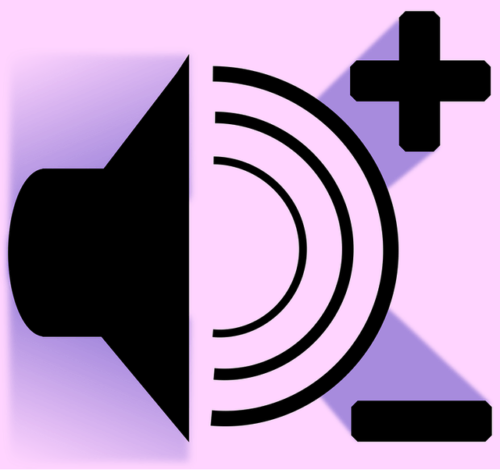
次のDiscordのゲーム音が聞こえない時の対処法は「サウンドの自動調整」機能を確認する方法です。
手順は
- Windowsアイコンをクリック
- 「システム」→「サウンド」→「サウンドコントロールパネル」をクリック
- 「サウンド」→「通信」をクリック
- 「自動調整」を「何もしない」に変更
でOK。
3.スマホアプリを使用する

次のDiscordのゲーム音が聞こえない時の対処法はスマホアプリを使用する方法です。
以上の2つでも改善がしない場合は、スマホアプリ版のDiscordを利用してみましょう。
PC版Discordよりも機能性は劣りますが、ボイスチャットをすることができるようになっています。
そのためスマホ版Discordを使ってボイスチャットするだけであれば大丈夫です。
4.サウンドの出力先を確認する

次のDiscordのゲーム音が聞こえない時の対処法はサウンドの出力先を確認する方法です。
手順は
- Windowsアイコンをクリック
- 「システム」→「サウンド」→「サウンドコントロールパネル」をクリック
- 「再生」をクリック
- サウンドの出力先を確認する
でOK。
5.音量ミキサーで音の調節をしてみる

次は音量ミキサーで音の調節をしてみる方法です。
手順は
- 音量ミキサーを開く
- 音量調節を右クリックし「音量ミキサーを開く」をクリック
- つまみを上にあげる
でOK。
Discordでゲーム音を共有する方法






